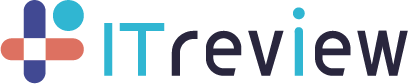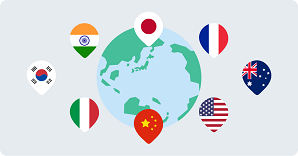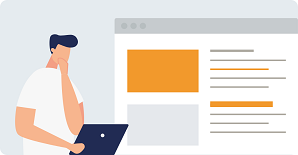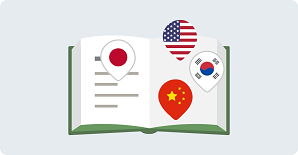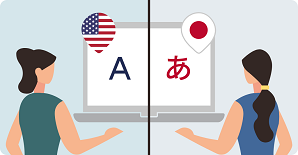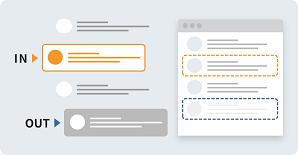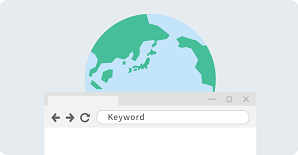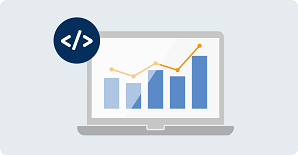shutto翻訳が選ばれる 3つの理由
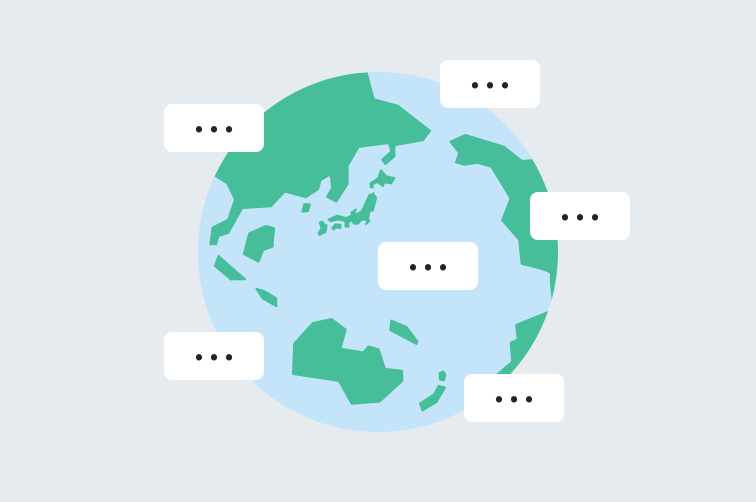
世界100言語以上に対応
自動翻訳、セルフ編集機能は世界100言語以上に対応しているので、基本的にどの言語でも翻訳できます。プロ翻訳も、今後アジア・ASEAN圏を中心に更に言語数拡張予定です。
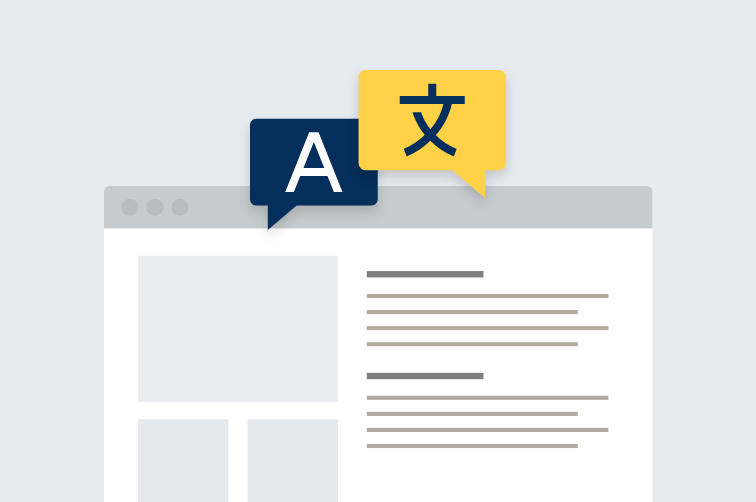
様々なサイトを多言語化
静的コンテンツ・動的コンテンツに関係なく、ブログ、ECサイト、会員向けサイト、フォーム、検索サイトなどHTMLが出力される全てのwebページやサイトの翻訳が行えます。
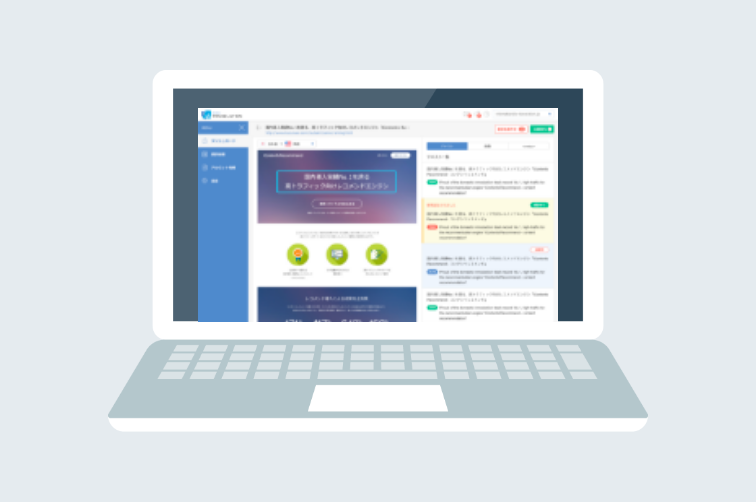
直感的に編集が可能!
翻訳後のサイトプレビュー画面を見ながら直感的にテキスト編集や画像置換が行えるから、特別なサイト開発スキルはいりません。
「ITreview Grid Award 2024 Winter」にて、
認知・満足度評価「LEADER」を受賞しました!

WEBサイト全体を簡単に翻訳
海外プロモーションを実施するにあたり、サイトの多言語化が必要になった際に、非常に安価またスピーディーに多言語化することが叶い、海外ユーザー用のサイト立ち上げが不要になり大幅な経費削減に繋がりました。
また導入時や操作等で困った場合には、親切丁寧にカスタマーサポートが対応してくれるため、このサービスを導入して正解だったと感じています。
株式会社 東洋羽毛 様

導入してよかったと思えるシステムの1つです
自社の課題に対して、具体的な解決策をサポート担当者が相談に乗ってくれ、ベストな提案をしてくれました。
圧倒的にコストパフォーマンスも良く、社内でも大満足な結果となりました!
業界用語が多いので、1ページずつその業界用語を翻訳していかなくても「辞書登録機能」で一発解決できるので、作業工数も大幅にカットできております。
株式会社 ムラサキスポーツ 様
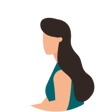
手間なく翻訳ページを用意し販売促進にも寄与
アジア圏からの問い合わせが多いECサイトの商品説明ページの翻訳に利用しています。
元々、商品の入れ替えや新商品を投入するたびに翻訳ページを用意していたのですが、shutto翻訳を導入してから、翻訳の手間が格段に減りました。
新商品のリリース直後にも手間なく翻訳ページを用意でき、販売促進に役立っていると感じています。
株式会社 ノフレコミュニケーションズ 様

機能概要
料金表
初期費用は全てのプランで0円。
月額6,000円から始められる!月額固定の分かりやすい料金体系
| エントリー | ベーシック | ビジネス | |
|---|---|---|---|
| 月額利用料 | 6,000円 (税込6,600円) | 30,000円 (税込33,000円) | 60,000円 (税込66,000円) |
| 対応ページ数 | 〜100 | 〜5,000 | 〜10,000 |
| 文字数制限/月 | 50万 | 250万 | 500万 |
| 辞書登録単語数 | 1,000 | 1,000 | 1,000 |
| 利用言語数 | 10 | 10 | 10 |
| プロ翻訳 | 10円~/文字 (翻訳先言語によって単価が異なります。) | ||
| 海外検索エンジン機能 | 対応可能(ご希望のドメインでの利用には、プラン毎に月額追加料金が必要です。) | ||
オプション料金
プロ翻訳
10円~/文字
※翻訳先言語によって単価が異なります。
海外検索エンジン機能 独自ドメイン設定
エントリープラン 3,300円(税込)
ベーシックプラン 16,500円(税込)
ビジネスプラン 33,000円(税込)
辞書登録数追加オプション
1.000単語追加 1,650円(税込)
3,000単語追加 4,950円(税込)
5,000単語追加 8,250円(税込)
10,000単語追加 16,500円(税込)
- ご契約は1ドメイン1契約となります。(サブドメインは別ドメイン扱いとなります。)
- 契約期間は6・12カ月から選択いただけます。
- お支払いは契約期間分をお申込月に一括払いで請求いたします。
- お支払い方法はクレジットカード払いです。
- 最低利用期間は、本申込みの翌月月初より6ヶ月間です。
- 契約は自動更新となり、更新を希望されない場合は、契約満了月の1か月前までにお手続きください。
- 月間5,000万PVを超えるサイト・更新頻度が著しく高いサイト等の場合は、別途費用を頂戴する可能性があります。詳しくはお問い合わせください。
サービス紹介動画
ご契約までの流れ
STEP 01
アカウント登録
STEP 02
アカウント認証
STEP 03
タグ設置
STEP 04
公開
STEP 05
ご検証期間
STEP 06
本契約
- ご利用ステップを詳しく見る
ご利用検討でよくいただくご質問
- Q. ページ上限数を超えた場合はどうなりますか?
- A.
例えば、上限ページが5,000ページの場合、5,001ページ目は管理画面に登録されないので、対象ページは言語切替バーが表示されず、元言語のままとなります。
- Q. 契約開始日・課金開始日はいつからですか?
- A.
契約開始日はお申込み日となりますが、課金開始日は翌月1日からとなります。実質最大30日間は無料で有償プランをご利用いただけます。
- Q. 導入タグは、どこに設置するのでしょうか?
- A.
翻訳対象の全ページのheadタグ内に設置してください。共通ファイルにheadタグを記述している場合は、共通ファイルに記述すると便利です。導入タグは、bodyタグ内にも設置いただけますが、動作保証外となります。
- Q. 開発環境のサイトも翻訳できますか?
- A.
はい、開発環境のサイトも翻訳いただけます。shutto翻訳管理画面上ではドメインによる入力制限はかけておりませんので、開発環境のサイトもご契約アカウント内で翻訳いただくことが可能です。もし、お客様サイトにてIPアドレスによるアクセス制限をかけている場合は、shutto翻訳の下記IPアドレスを許可設定を行うことでshutto翻訳をご利用いただけるようになります。
shutto翻訳 IPアドレス/52.194.173.128 および 54.92.44.133
また、Basic認証でのアクセス制限については、編集画面内で認証ID・PASSWORDを入力いただくことでご利用いただけます。 - Q. 多言語化したページURLにディレクトリ(例:/en/)を付けることはできますか?
- A.
可能ではございます。たとえば、海外ページ用にディレクトリをご用意いただき、canonicalタグや.htaccess等で設定を行うことで処理を設定することで対応自体は可能かと思います。しかし、対応内容によっては別途お客様側のサーバー設定が必要となる可能性も考えられ、正確なご案内が難しいことから、shutto翻訳ではディレクトリ設定を推奨しておりません。そのため、ご利用をご検討いただく場合は、上記についてご了承いただき、設定を行っていただきますようお願いいたします。
今すぐ、無料トライアルを始めましょう!
現在、shutto翻訳では30日間無料で試せる無料トライアルを実施しています。
今すぐあなたのサイトも多言語化しませんか?
ご利用事例
shutto翻訳をご利用いただいているお客様の声をご紹介します。
株式会社サンリオエンターテイメント様
東京都多摩市にある屋内型テーマパークサンリオピューロランドさまにshutto翻訳を導入いただきました!本格的なライブショーや、サンリオキャラクターとのグリーティングなど、お楽しみがいっぱいの魅力的...
西本Wismettacホールディングス株式会社様
創業110年を超える食の専門商社の西本Wismettacホールディングス株式会社様。ふるさと納税プラットフォーム「もぐふる」でshutto翻訳を導入いただいております。
株式会社東京デリカ様
2020年に誕生した、東京発のバッグブランド『ETiAM』さまにshutto翻訳を導入いただきました。多言語化対応することで国内外問わずに選ばれるラグジュアリーなバッグを提供される環境を整えるお手...
株式会社まちづくりプラットフォーム
忙しいプロジェクトにこそプロ翻訳はおすすめです。栗原市公式観光サイト「ぎゅぎゅっとくりはら」にshutto翻訳を導入頂いた「株式会社まちづくりプラットフォーム」様にお話しを伺いました。shutto...
お知らせ
今すぐ、無料トライアルを始めましょう!
現在、shutto翻訳では30日間無料で試せる無料トライアルを実施しています。
今すぐあなたのサイトも多言語化しませんか?
サービスに関するご質問は、お気軽にお問い合わせください。
shutto翻訳に関する資料のダウンロード、ご質問・ご相談等はこちらから